- Scratch facilita la programación visual con bloques y fomenta el pensamiento lógico.
- El proceso para crear juegos se basa en la selección de personajes, diseño de movimientos y uso de variables y condicionales.
- Implementar bucles, controles de eventos y disfraces permite desarrollar mecánicas de juego ricas y dinámicas.
- Personalizar fondos y añadir sistemas de puntuación mejora la experiencia y el aprendizaje.
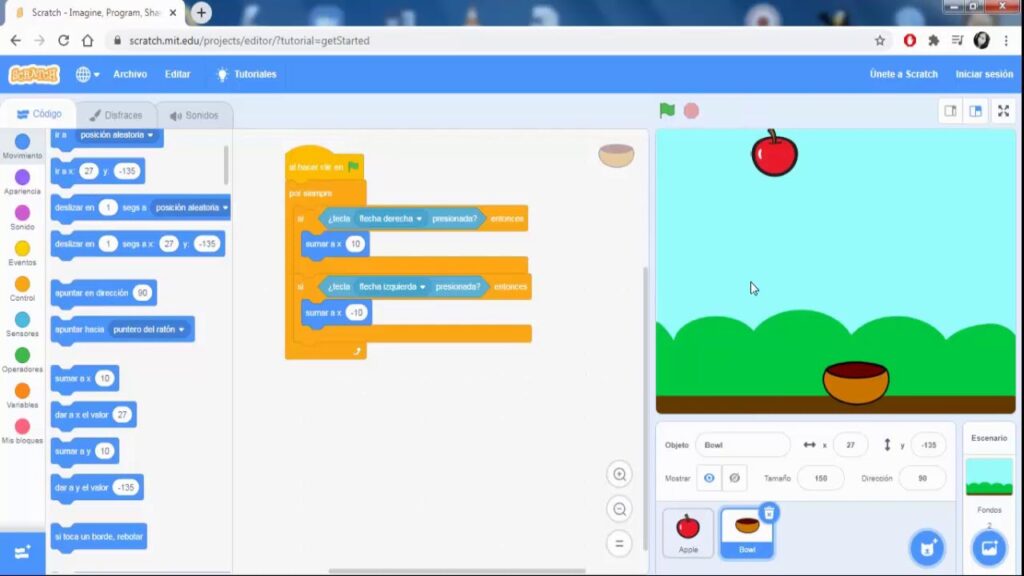
¿Alguna vez te has preguntado cómo crear tu propio videojuego en Scratch y no sabes por dónde empezar? La programación puede parecer complicada al principio, pero con Scratch es posible dar tus primeros pasos de forma visual, divertida e intuitiva. Tanto si eres profesor buscando recursos para tu clase como si simplemente eres una persona curiosa que quiere aprender a programar, esta guía te llevará por todos los puntos clave para que puedas desarrollar juegos sencillos y cada vez más complejos utilizando Scratch.
Más allá de los tutoriales en vídeo que abundan en internet, aquí tienes una explicación detallada y estructurada, paso a paso, basada en las mejores prácticas de webs educativas y talleres reales con estudiantes, para que puedas comprender todos los conceptos esenciales aplicados en la creación de videojuegos en Scratch. Así, tendrás la oportunidad de experimentar, mejorar y hacer que tus proyectos destaquen.
¿Qué es Scratch y por qué usarlo para crear videojuegos?
Scratch es un lenguaje de programación visual, desarrollado en 2007 por el MIT, que permite crear historias interactivas, juegos y animaciones sin necesidad de tener conocimientos previos de código. Su entorno se basa en bloques de colores que se arrastran y encajan como piezas de un puzzle, lo que lo convierte en la herramienta ideal para quienes quieren iniciarse en la programación, tanto en edades tempranas como en adultos principiantes.
Utilizando Scratch, no solo aprendes a programar, sino que además desarrollas pensamiento lógico, resolución de problemas, creatividad y habilidades algorítmicas. Todo ello desde una perspectiva lúdica y motivadora, ya que los proyectos pueden compartirse con una enorme comunidad online, recibir comentarios y aprender colaborando.
¿Qué necesitas para empezar?
Lo primero es crear una cuenta gratuita en la web oficial de Scratch (scratch.mit.edu). Así, podrás guardar tus juegos, editarlos cuando quieras y compartirlos con otros usuarios. Tras registrarte, simplemente accede a la opción “Crear” para iniciar un nuevo proyecto.
Primeros pasos: conoce el entorno de Scratch
- Escenario: el área donde ocurre la acción del juego.
- Sprites: personajes u objetos que podrás programar para que se muevan, cambien de aspecto o interactúen.
- Bloques: instrucciones agrupadas por colores según su función (movimiento, control, eventos, apariencia, sonido, operadores, variables, etc.).
- Área de edición: espacio donde se arrastran y encajan los bloques para dar vida a tus sprites.
De entrada, Scratch añade un gato como sprite inicial. Si quieres usar otros personajes, puedes eliminarlos y elegir nuevos desde la biblioteca, que tiene categorías como “fantasía” para encontrar, por ejemplo, una bruja o cualquier otro protagonista.
Selecciona y personaliza los personajes del juego
La base de cualquier juego en Scratch es seleccionar los personajes adecuados —conocidos como “sprites”—. Puedes elegirlos desde la biblioteca de Scratch y, si lo prefieres, añadir tus propios dibujos o imágenes. Supongamos que quieres una bruja como protagonista; simplemente eliminas el gato y seleccionas la bruja desde la sección correspondiente.
Además, puedes incorporar más personajes (por ejemplo, dragones, ratones, gatos, estrellas, pájaros, etc.) que servirán como obstáculos, enemigos o recompensas dentro de tu juego.
Configura la posición inicial y los controles del personaje principal
Cada sprite tiene una posición en el escenario, determinada por las coordenadas “x” (horizontal) y “y” (vertical), cuyo punto central es (0,0). Al comenzar el juego, es importante fijar la posición inicial de tu personaje para que siempre aparezca en el lugar deseado.
Para conseguirlo, se utilizan bloques como “al hacer clic en la bandera verde” (evento que inicia el juego) y después “ir a x: y: ” para que el sprite aparezca justo donde quieras.
Una vez configurada la posición, puedes programar el movimiento según las teclas del teclado (flechas, espacio, etc.), utilizando bloques del tipo “al presionar tecla ”, combinados con “cambiar x por ” o “cambiar y por ” para mover el personaje hacia la derecha, izquierda, arriba o abajo.
Un truco para hacer que el personaje mire en la dirección en la que se desplaza es añadir bloques como “apuntar en dirección ”, donde 90 es derecha y -90 es izquierda.
Incorpora enemigos, obstáculos y recompensas
Para que el juego tenga emoción, agrega otros sprites como enemigos u obstáculos, por ejemplo, dragones que se mueven por la pantalla. Puedes importar objetos de la biblioteca y programarlos para que tengan un comportamiento propio.
Ejemplo de movimiento básico de un enemigo:
- Al iniciar el juego (bandera verde):
- Fijar el estilo de rotación al deseado (normalmente izquierda-derecha para que no giren de forma rara).
- Hacer que el enemigo se mueva continuamente usando un bloque de bucle como “por siempre”.
- Dentro del bucle, mueve varios pasos, y si toca el borde, rebota.
Esto hace que, por ejemplo, un dragón recorra la pantalla y se convierta en un desafío para el jugador.
Controla las colisiones con condicionales
En la mayoría de los juegos tendrás que detectar cuándo dos sprites se tocan. Esto se logra mediante bloques condicionales del tipo “si entonces…”. Por ejemplo, puedes programar que si el dragón toca a la bruja, el juego se detenga y aparezca un mensaje diciendo “¡Te he cogido!”.
La base de los condicionales en Scratch es:
- “por siempre” (bucle continuo)
- “si está tocando entonces”
- Acciones a realizar (como mostrar mensaje o terminar el juego)
Utiliza los disfraces y animaciones para dar vida a tus sprites
Cada sprite puede tener diferentes “disfraces”, es decir, imágenes alternativas que permiten crear animaciones sencillas (por ejemplo, un dragón que echa fuego). Para conseguir eso, se coloca un bucle “por siempre”, donde se alternan los disfraces con un bloque como “cambiar al siguiente disfraz” y un pequeño bloque de espera para que el cambio sea visible pero no demasiado rápido.
Cómo duplicar enemigos y variar el reto
Una vez tienes un enemigo funcionando, puedes clonarlo fácilmente usando la opción de duplicar sprite. Así, tendrás varios enemigos con el mismo comportamiento, aumentando la dificultad y el dinamismo del juego.
Sistema de recompensas: recoge objetos para ganar puntos
Para motivar al jugador y dar sentido a la partida, puedes añadir recompensas, como estrellas que deben ser recogidas. Estas pueden aparecer en puntos aleatorios del escenario y desaparecer cada vez que el personaje principal las recoja, sumando puntos a un marcador.
Esto se hace con bloques de “al presionar la bandera verde” para iniciar la posición, un bucle “por siempre” y dentro de él, un condicional “si tocando ”. Si la condición se cumple, el objeto cambia su posición a coordenadas aleatorias y se actualiza la variable de puntos.
Sistema de puntuación: crea y muestra un marcador
En Scratch, puedes crear variables personalizadas desde la categoría ‘Datos’. Basta con crear una variable llamada “Puntos” que irá aumentando cada vez que el sprite protagonista recoja una recompensa. Al iniciar la partida, asegúrate de poner la variable a 0, y cada vez que toque una estrella, suma uno más. Así, mostrará visualmente el progreso del jugador.
Personaliza los fondos para mayor atractivo visual
Un detalle importante para que tu juego destaque es cambiar el fondo del escenario. Desde la pestaña de escenarios, accede a “Fondos” y selecciona el que más te guste de la biblioteca de Scratch. Por ejemplo, puedes escoger uno espacial o acorde a la temática de tu juego.
Ejemplos prácticos de minijuegos que puedes crear en Scratch
Ahora que conoces la base, aquí tienes algunos ejemplos reales de minijuegos sencillos y muy recomendables para practicar. Puedes consultar los mejores programas educativos para complementar.
1. Juego de “Pilla-pilla”
El objetivo es que un gato persiga a un ratón. Selecciona ambos personajes, coloca sus posiciones iniciales y programa el movimiento del ratón con un bucle “por siempre” para que avance en la dirección y velocidad establecida. Luego, haz que el gato apunte hacia el ratón y lo siga. Si el gato toca al ratón, el juego termina. Así trabajarás los eventos, bucles continuos y condicionales de forma práctica.
2. Juego de saltos
En este minijuego, el jugador debe saltar un obstáculo en movimiento. Programa que el avatar principal salte con la barra espaciadora, modificando su posición “y” para simular el salto. El obstáculo puede cambiar de velocidad aleatoriamente usando operadores, haciéndolo más difícil de esquivar. Añade variables para contar los puntos por salto exitoso y los fallos, aumentando el desafío.
3. Preguntas y respuestas
Ideal para poner a prueba conocimientos de cualquier materia. Elige un sprite que actúe como presentador y prepara listas de preguntas y respuestas en variables tipo lista. Mediante bucles y condicionales, comprueba si las respuestas son correctas e incrementa la puntuación correspondiente. También puedes mostrar mensajes de acierto o fallo tras cada intento.
4. Juego del ahorcado
Programa dos listas, una con la palabra a descubrir y otra con las letras introducidas por el jugador. Crea variables para contabilizar los intentos y, si el jugador supera el número máximo de fallos, el juego termina. Es un ejemplo fantástico para practicar el uso de listas, variables y lógica condicional compleja.
5. Flappy Bird en Scratch
Simula el conocido juego donde un pájaro debe volar entre tuberías. Diseña la tubería como objeto y haz que se desplace hacia la izquierda con una variable “x” que decrece en cada iteración. Usa clones para generar varias tuberías a diferentes alturas y programa el pájaro para que suba y baje al pulsar el ratón o una tecla. Si toca una tubería, acaba la partida. Aquí trabajarás clones, eventos, bucles y manejo de colisiones al detalle.
Consejos para mejorar tus juegos en Scratch
- Experimenta con sonidos y efectos: añade bloques de sonido para enriquecer la experiencia.
- Utiliza variables para crear niveles de dificultad: por ejemplo, aumentando la velocidad de los enemigos o cambiando el número de objetos en pantalla.
- Incorpora animaciones: usa múltiples disfraces y bloques de espera para personajes más vivos.
- Invita a otros a probarlo: comparte tu proyecto en la comunidad de Scratch para recibir feedback y mejorarlo.
Preguntas frecuentes sobre la creación de juegos en Scratch
- ¿Necesito saber programar para empezar? No, Scratch está pensado para quienes nunca han programado antes.
- ¿Debo instalar algo? Puedes usar Scratch directamente desde el navegador, aunque también hay una versión descargable.
- ¿Puedo subir mis propios dibujos o sonidos? Sí, puedes importar imágenes y grabar sonidos para personalizar tus juegos.
- ¿Cómo comparto mi juego? Desde tu cuenta de Scratch, pulsa “Compartir” y tu proyecto será visible para otros usuarios.
Crear videojuegos con Scratch es una experiencia divertida y educativa, perfecta para desarrollar habilidades digitales de una forma sencilla y visual. A medida que experimentes con bloques, disfraces, variables y condicionales, verás cómo tus ideas cobran vida en la pantalla y cada vez te resultará más fácil ampliar la complejidad de tus proyectos. Deja volar tu imaginación creando juegos únicos y sorprendentes, porque el límite lo pones tú.
